4.実践(ソースコードの編集)
4.2 ローカルストレージを利用
ローカルストレージの記憶容量はiOSやAndroidでは5MBしかないのでフォームの内容やアプリの設定など保存するデータが限られているものに適しています。 ※ここではフォームの値を保存する方法を解説します。
- biorhythm\www の index.html(他にも設定するページがある場合は必要に応じて)を開き、Zepto.js
及びローカルストレージの設定をする javascriptファイルを(ここでは main.js(cordovaをインストールした時に自動で作成される index.js でも可))を読み込むコードを記述。
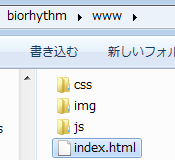
<script src="js/zepto.js"></script> <script src="js/main.js"></script>
- ローカルストレージを設定するコードを記述。
<input id="storage" type="text"> <input type="button" value="ストレージにデータを保存" onClick="set()"> <div id="result"> </div> <input type="button" value="ストレージのデータを削除" onClick="cle()"> <input type="button" value="ストレージの全てのデータを削除" onClick="allcle()"> - biorhythm\www\js の main.js を開き、ローカルストレージの動作を記述。
var data; $(function() { // ページ読み込み後実行 data = window.localStorage.getItem("lsdata"); // localStorageからデータを取得して変数 data に格納 $("#result").text(data); // 変数 data の値を id="result" に表示 $("#storage").val(data); // 変数 data の値を id="strage" に表示(フォームにデータを残したい場合) }); function set() { // "ストレージにデータを保存"ボタンクリックで実行 data = $("#storage").val(); // id="strage" の値を変数 data に格納 window.localStorage.setItem("lsdata", data); // localStorageにデータを保存 $("#result").text(data); // 変数 data の値を id="result" に表示 } function cle() { // "ストレージのデータを削除"ボタンクリックで実行 window.localStorage.removeItem("lsdata"); // localStorageのデータを削除 $("#result").text(""); // id="result" の値を削除 $("#storage").val(""); // id="storage" の値を削除 } function allcle() { // "ストレージの全てのデータを削除"ボタンクリックで実行 window.localStorage.clear(); // localStorageの全てのデータを削除 $("#result").text(""); // id="result" の値を削除 $("#storage").val(""); // id="storage" の値を削除 }